Als je je Motorola Moto G42 al een aantal maanden gebruikt, heb je vast en zeker voorkeuren. Het komt inderdaad vaak voor dat je oorspronkelijk meerdere apps voor hetzelfde doel hebt geïnstalleerd. Dit is over het algemeen het geval als op uw apparaat naast Android door de fabrikant een software-overlay is geïnstalleerd. Dit is met name het geval voor e-mails of de webbrowser! We gaan precies in deze gids geïnteresseerd zijn in het internetgedeelte en hiervoor uitleggen hoe verander je de standaardbrowser op je Motorola Moto G42?
Om dit te doen, zullen we u eerst uitleggen waarom het interessant is om de webbrowser op een apparaat te wijzigen, en vervolgens hoe u de webbrowser op uw Motorola Moto G42 kunt wijzigen , en tot slot een selectie van de beste alternatieve webbrowsers geselecteerd door onze redactie.
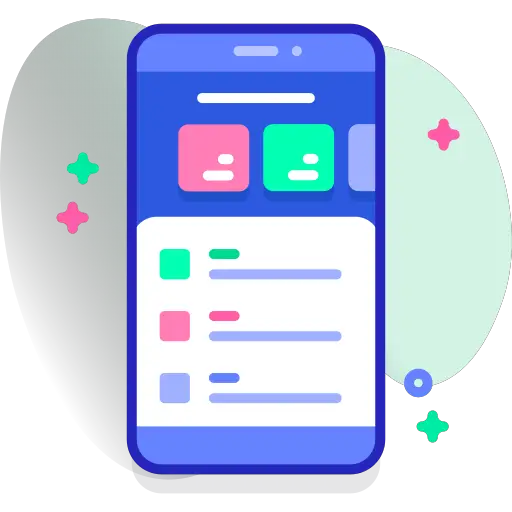
Waarom kan het interessant zijn om de standaardwebbrowser op de Motorola Moto G42 te wijzigen?
Voordat we u de methode uitleggen voor het definiëren van een andere webbrowser dan de standaardbrowser op uw Motorola Moto G42, zullen we eerst kijken naar de voordelen van deze manipulatie. Sterker nog, als je niet meer weet, kunnen alle internetbrowsers er voor jou hetzelfde uitzien. En in de praktijk heb je redelijk gelijk, ze kunnen allemaal in wezen dezelfde functies uitvoeren en natuurlijk internetpagina's raadplegen. Dat gezegd hebbende, afhankelijk van browser zoals Firefox, Chrome, Ecosia, Brave, zult u verschillende functies vinden, sommige zullen integreren adblockers , sommigen gaan garandeer u browsen anonimiteit , zal sneller zijn... Aangezien de standaardbrowser de browser is die elke keer wordt geopend wanneer u een webpagina vanuit een toepassing opent, is het handig om deze te wijzigen om dezelfde ervaring te genieten wanneer u in normale navigatie bent.
Hoe verander ik de standaardwebbrowser op Motorola Moto G42?
We vallen nu het praktische deel van deze pagina aan, we zullen zien hoe stel je een andere standaardbrowser in op je Motorola Moto G42? De techniek is vrij eenvoudig en u kunt het met slechts een paar klikken uitvoeren. U hoeft uw Motorola Moto G42 niet te rooten, of speciale kennis van nieuwe technologieën! Dus wees gerust. We raden u daarom aan de volgende instructies te volgen:
- Download en installeer de browser die je als standaard wilt instellen op je Motorola Moto G42, als je dat nog niet hebt gedaan
- Tot ziens in de » Parameters »Vanaf uw apparaat
- Klik op het menu » Toepassingen »
- Tik nu op de drie kleine verticale stippen rechtsboven in je scherm
- Dan in " Standaard applicaties »Je hoeft alleen maar op te drukken» navigator »En kies de applicatie die u als standaard wilt instellen uit de lijst
Wat zijn de beste alternatieve webbrowsers voor een Motorola Moto G42?
Nadat we de manipulatie hebben onthuld om de standaardbrowser van uw Motorola Moto G42 te wijzigen, gaan we u nu een kleine selectie van de beste webbrowsers voor Motorola Moto G42. Aangezien de meeste mensen tevreden zijn met Google Chrome of hun standaardbrowser, leek het ons vanzelfsprekend om u kennis te laten maken met enkele applicaties die het bekijken waard zijn en die u waarschijnlijk zullen verleiden met hun functies en hun ethiek. Als je de berichtentoepassing op je Motorola Moto G42 wilt wijzigen, nodigen we je uit om ons artikel te lezen!
Dappere webbrowser voor Motorola Moto G42, uw privacy gegarandeerd zonder in te boeten aan snelheid
De eerste van de alternatieve browsers die we je wilden aanbieden voor je Motorola Moto G42 en die maar weinig Android-gebruikers kennen, is de browser Dapper . Deze browser behoort tot de meest gedownloade browsers en heeft een aantal interessante voordelen voor u. Hij is heel snel, bijna net zo snel als Google Chrome , daarnaast respecteert het uw privacy door: het opnemen van adblockers. Wat ons betreft een zeer goede optie.
Ecosia browser voor Motorola Moto G42, surf ecologisch op internet
Ecosiaaaaaaa, je hebt er vast al van gehoord voor het geval je een ontwikkeld ecologisch geweten hebt, het is een oplossing die nog steeds zijn plaats probeert te vinden op laptops, maar sinds enige tijd is het ook beschikbaar op Android. Je kunt het dus downloaden en gebruiken op je Motorola Moto G42. Het grote voordeel van Ecosia , het is de implicatie ervan voor het behoud van het milieu en het gebruik van een groot deel van de winst voor herbebossingsprojecten. Bovendien plaatst het uw privacy centraal in de browser en u profiteert van een succesvolle aanvraag, echter iets langzamer dan de andere mogelijkheden.
Firefox-browser voor Motorola Moto G42, navigeer onder dekking
Om deze tutorial af te ronden, laatste browser van onze keuze, een redelijk bekend programma op computers, de browser Firefox , het is net als Brave een heel goed alternatief voor Google Chrome. Bijzonder snel en met respect voor je privéleven u kunt met vertrouwen browsen zonder dat u zich zorgen hoeft te maken dat uw gegevens in verkeerde handen terechtkomen.
Als je ooit veel tutorials wilt om de koning van de Motorola Moto G42 te worden, nodigen we je uit om de andere tutorials in de categorie te verkennen: Motorola Moto G42.
